티스토리 뷰
삼성전자 SL-T1670W 복합기 무선연결 및 드라이버 설치 다운로드
이번 포스팅에서는 삼성전자 SL-T1670W 복합기 무선연결 및 드라이버 설치 다운로드를 꼼꼼하고 자세하게 알아보겠습니다.
삼성 레이저 프린터에 이어 인기 있는 가성비 아이템 한번 사면 오래 사용하는 SL-T1670W 복합기에 대해 소개해 드리려고 합니다.
빨라져서 더욱 편하며 출력비용이 절약되어 경제적인 부담을 더어주는 삼성 복합기 SL - T1670W 사용방법과 어떤 장, 단점이 있는지 철저히 알아보겠습니다.
목차
- 삼성전자 SL-T1670W 복합기 무선연결 및 드라이버 설치 다운로드
1.1 삼성전자 SL-T1670W 복합기 무선연결 하는 방법 2가지
1.2 삼성전자 SL-T1670W 복합기 드라이버 설치 다운로드
1.3 삼성전자 SL-T1670W 복합기 카트리지 교체하는 법
1.4 삼성전자 SL-T1670W 복합기 헤드 청소 하는 방법
1.5 삼성전자 SL-T1670W 복합기 카트리지 오류 해결방법(잉크 막힘)
1.6 삼성전자 SL-T1670W 복합기 양면인쇄 하는 방법
1.7 삼성전자 SL-T1670W 복합기 장점 단점 - 당신만을 위한 추천 리스트

▼삼성 SL-C513W 레이저 프린터 드라이버 설치 및 모바일 무선 연결
1.1 삼성전자 SL-T1670W 복합기 무선연결 하는 방법 2가지
1. 라우터를 이용해 프린터를 무선 네트워크에 연결하기
1.1 삼성 프린터 소프트웨어를 이용해 프린터를 무선 네트워크에 연결
프린터를 통합 무선 WLAN 802.11 네트워크에 연결하려면 다음 사항을 확인해야 합니다.
- 무선 라우터 또는 액세스 포인트를 포함하는 무선 802.11b/g/n 네트워크
- 프린터에는 2.4GHz 및 5GHz를 사용한 연결이 지원됩니다.
- 컴퓨터가 프린터 연결에 사용할 무선 네트워크에 연결되어 있는지 확인합니다.
- 네트워크 이름(SSID)
- WEP 키 또는 WPA 암호(필요한 경우)
1.2 삼성 프린터 소프트웨어를 사용하여 프린터 연결하기
삼성 소프트웨어를 사용하여 프린터를 무선으로 연결할 경우, 프린터 네트워크 설정을 복원하여 프린터를 네트
워크 설정 모드에 둡니다. 설정 모드는 두 시간 동안 지속됩니다
- 삼성 프린터 소프트웨어(시작 메뉴에서 확인 가능)에서 도구를 클릭합니다.
- 장치 및 소프트웨어 설치를 클릭합니다.
- 새 장치 연결, 수동 설정, 무선을 차례로 클릭한 후, 화면 지침을 따릅니다.
1.3 Wi-Fi 보호 설치(WPS)를 이용해 프린터를 무선 네트워크에 연결합니다
WPS로 프린터를 무선 네트워크에 연결하기 전에 다음 사항을 확인합니다.
- 802.11b/g/n 무선 네트워크에는 WPS 지원 무선 라우터 또는 액세스 포인트가 포함됩니다. (프린터에는 2.4GHz 및 5GHz를 사용한 연결이 지원됩니다)
- 컴퓨터가 프린터 연결에 사용할 무선 네트워크에 연결되어 있는지 확인합니다. 컴퓨터에 삼성 프린터 소프트웨어가 설치되어 있는지 확인합니다.
WPS 라우터에 WPS 푸시 버튼이 있으면 푸시 버튼 방식을 따릅니다. 라우터에 푸시 버튼이 있는지 확실하지 않으면 PIN 방식을 따릅니다.
PBC(푸시 버튼 구성) 방식 사용하기
1. 프린터에서 (무선 버튼)을 3초 이상 눌러 WPS 푸시 모드를 시작합니다. 무선 표시등이
깜박이기 시작합니다.
2. 라우터에 있는 WPS 버튼을 누릅니다.

무선으로 연결하기 위해 대략 2분 간의 타이머가 시작됩니다.
PIN 방식 사용하기
1. 정보 페이지를 인쇄하여 WPS PIN을 찾습니다.
페이지를 인쇄하려면 (무선 버튼)과 ⓘ(정보 버튼)을 동시에 5초간 누릅니다. WPS PIN은 정보 페이지의 상단에 있습니다.
2. 무선 라우터 또는 무선 액세스 포인트의 구성 유틸리티 또는 소프트웨어를 엽니다. 그런 다음 WPS PIN을 입력합니다.
약 2분 동안 기다립니다. 프린터가 성공적으로 연결되면, 무선 표시등의 깜박임이 멈추고 켜진 상태로 유지됩니다.

2. 라우터 없이 무선으로 프린터에 연결(Wi-Fi Direct)
Wi-Fi Direct를 사용하여 컴퓨터, 스마트폰, 태블릿 또는 기타 무선 지원 장치에서 기존 무선 네트워크에 연결하지 않고 무선으로 인쇄할 수 있습니다.
2.1 Wi-Fi Direct을(를) 지원하는 무선 기능 모바일 장치에서 인쇄하기
삼성 스마트폰의 경우 삼성 모바일 프린트 앱이 설치되어 있어야 합니다.
1. 프린터에서 Wi-Fi Direct를 켰는지 확인합니다.
2. 모바일 장치에서 Wi-Fi Direct을(를) 켭니다.
3. 모바일 장치의 인쇄 가능한 앱에서 문서를 선택한 다음 문서 인쇄 옵션을 선택하면 사용 가능한 프린터 목록이 표시됩니다.
4. 사용 가능한 프린터 목록에서 DIRECT-**-SA SL-XXXX(**은 프린터를 식별하는 고유 문자이며 XXXX는 프린터 모델명임)와 같이 표시되는 Wi-Fi Direct 이름을 선택합니다.
- 프린터의 Wi-Fi Direct 연결 보안이 자동(Automatic)(기본 설정)인 경우, 모바일 장치는 프린터에 자동으로 연결되고 인쇄 작업을 전송합니다.
- 프린터의 Wi-Fi Direct 연결 보안이 수동으로 설정된 경우
- 프린터가 PIN 코드가 포함된 페이지를 인쇄하면, 페이지에 나와 있는 지시사항을 따릅니다
2.2 Wi-Fi Direct를 지원하지 않는 무선 기능 모바일 장치에서 인쇄하기
1. 모바일 장치에서 호환 가능한 인쇄 응용 프로그램을 설치했는지 확인합니다.
2. 프린터에서 Wi-Fi Direct를 켰는지 확인합니다.
3. 모바일 장치의 무선(Wi-Fi) 연결을 켭니다.
4. 모바일 장치에서 새 네트워크를 연결합니다. 프로세스를 정상적으로 사용하여 새 무선 네트워크 또는 핫스팟을 연결합니다. DIRECT-**-SA SL-XXXX과 같이 표시되는 무선 네트워크 목록에서 Wi-Fi Direct 이름을 선택합니다(**은 프린터를 식별하는 고유 문자임).
5. 메시지가 나타나면 프린터의 Wi-Fi Direct 암호를 입력합니다.
6. 문서를 인쇄합니다
1.2 삼성전자 SL-T1670W 복합기 드라이버 설치 다운로드
삼성전자 SL-T1670W 복합기 드라이버 설치 다운로드는 다음과 같습니다.
1.3 삼성전자 SL-T1670W 복합기 카트리지 교체하는 법
1. 프린트헤드 교체 팁
- 정품 삼성 프린트헤드를 사용합니다.
- 프린트헤드가 마르지 않도록 하려면 항상 전원 버튼을 사용하여 프린터를 끄고 전원 버튼 표시등이 꺼질 때까지 기다립니다.
- 설치 직전까지 프린트헤드를 열거나 테이프를 떼지 마십시오. 프린트헤드에 테이프를 씌워두면 잉크
증발을 줄일 수 있습니다. - 검정 및 컬러 프린트헤드를 올바르게 설치합니다.
- 프린터를 설정한 후에 지침이 있는 경우를 제외하고 프린트헤드 걸쇠를 열지 않습니다.
- 최상의 인쇄 품질을 얻으려면 프린터를 정렬합니다.
- 어떤 이유에서든지 프린터에서 프린트헤드를 분리한 경우 가능한 한 빨리 다시 교체하시길 바랍니다.
- 보호 장치 없이 프린터 외부에 꺼내 놓은 프린트헤드는 마르기 시작합니다.

2. 잉크 교체 팁
- 인쇄하기 전에 잉크 탱크에 잉크가 부족하지 않은지 확인합니다.
- 잉크가 부족한 경우 잉크 탱크를 리필합니다. 잉크 탱크에 잉크가 부족한 상태로 인쇄하면 프린터가 손상될 수
있습니다. - 프린터를 기울이지 않습니다..
- 검은색 잉크 카트리지만 사용하여 인쇄할 때도 컬러 잉크가 일부 사용됩니다.
- 잉크는 잉크젯 인쇄 과정 중에 다양한 방식으로 사용됩니다. 카트리지의 잉크는 주로 문서, 사진 및 기타 자료
를 인쇄하는 데 사용됩니다. 그러나 일부 잉크는 프린트 헤드의 상태를 유지 관리하는 데 사용되고, 일부 잉크
는 찌꺼기로 남게 되며, 나머지는 증발합니다.

1.4 삼성전자 SL-T1670W 복합기 헤드 청소 하는 방법
프린트헤드(카트리지) 청소 방법
출력물에 줄무늬가 있거나 부정확한 부분이 있거나 색이 누락된 경우에는 프린트헤드 청소가 필요할 수 있습니다.
인쇄 품질 진단 페이지를 통해서도 청소가 필요한지 알 수 있습니다.
1. 사용하지 않은 레터 또는 A4 용지를 용지함에 넣습니다.
2. 삼성 프린터 소프트웨어(시작 메뉴에서 확인 가능)에서 창 위쪽에 있는 인쇄 및 스캔을 클릭합니다.
3. 인쇄 섹션에서 프린터 유지 관리를 클릭하여 도구상자에 액세스 합니다.
4. 도구상자에서 장치 서비스 탭을 클릭한 후, 원하는 옵션을 클릭하고 화면 지침을 따릅니다.
프린터 청소 방법
- 주기적으로 프린터 청소를 하는 것이 좋습니다. 헤드에 붙은 잉크 덩어리들이 쌓여 인쇄물에 줄이 생기는 것을 방지할 수 있습니다.
- 오랫동안 사용하지 않아 인쇄 화상이 제대로 나오지 않을 경우 프린터 청소를 5~10회 이 상 진행하여 헤드에 굳은 잉크 덩어리를 제거하시길 바랍니다.
1. 사용하지 않은 레터 또는 A4 용지를 용지함에 넣습니다.
2. 삼성 프린터 소프트웨어(시작 메뉴에서 확인 가능)에서 창 위쪽에 있는 인쇄 및 스캔을 클릭합니다.
3. 인쇄 섹션에서 프린터 유지 관리를 클릭하여 도구상자에 액세스 합니다.
4. 도구상자에서 장치 서비스 탭을 클릭한 후, 원하는 옵션을 클릭하고 화면 지침을 따릅니다.

1.5 삼성전자 SL-T1670W 복합기 카트리지 오류 해결방법(잉크 막힘)
메시지에서 프린트헤드(카트리지) 문제가 나타날 경우 순서대로 따라 해 보시길 바랍니다.
1. 표시된 프린트헤드가 제대로 설치되었는지 확인합니다.
2. 프린트헤드 접촉면을 청소합니다.
프린트헤드가 올바르게 설치되었는지 확인하는 방법
※ 여기에 설명된 지침은 이 섹션에만 적용할 수 있습니다. 프린터를 설정한 후에 지침이 있는 경우를 제외하고 프린트헤드 덮개를 열지 않습니다.
1. 프린터의 전원이 켜져 있는지 확인합니다.
2. 출력 용지함 확장 장치를 접고 출력 용지함을 닫습니다.

3. 프린트헤드를 분리한 후 다시 설치합니다.
- 프린터의 앞면 덮개를 엽니다.

- 프린트헤드 액세스 덮개를 엽니다.

- 아래로 눌러 프린트헤드 덮개를 엽니다.

- 캐리지에서 캐리지 포장을 제거합니다.

- 프린트헤드 상단에 플러그가 있는지, 프린트헤드 접촉부에 플라스틱 테이프가 있는지 확인합니다.
있다면 프린트헤드 상단에서 플러그를, 접촉부에서 플라스틱 테이프를 제거합니다.
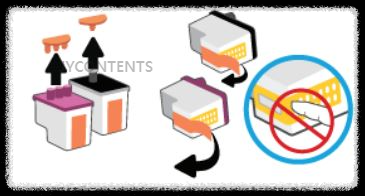
※ 프린트헤드 상의 전기 접촉부를 만지지 않습니다.
- 딸깍 소리가 날 때까지 프린트헤드를 슬롯에 끼워 넣습니다.

- 프린트헤드 덮개를 닫습니다. 캐리지 걸림 등의 문제 방지를 위해 프린트헤드 덮개가 제대로 잠겼는지 확인합니다.

- 프린터의 앞면 덮개를 닫습니다.

4. 출력 용지함과 용지함 확장대를 당깁니다.

1.7 삼성전자 SL-T1670W 복합기 양면인쇄 하는 방법
페이지 양면인쇄 방법
1. 소프트웨어의 파일 메뉴에서 인쇄를 선택합니다.
2. 사용 중인 프린터가 선택되었는지 확인합니다.
3. 버튼을 클릭하여 등록 정보 대화 상자를 엽니다.
소프트웨어 응용 프로그램에 따라 이 버튼의 이름은 등록 정보, 옵션, 프린터 설정, 프린터 등록 정보, 프린터 또는 기본 설정이 됩니다.
4. 인쇄 바로 가기 또는 인쇄 바로 가기 탭에서 양면 인쇄를 선택하고, 수동으로 양면 인쇄 드롭다운 목록에 서 옵션을 선택합니다. 그 밖의 인쇄 설정을 변경하려면 다른 탭을 클릭합니다.
프린터 드라이버의 옵션을 자세히 알아보려면 마우스를 각 옵션 위에 가져가 툴팁을 확인합니다.
용지 크기를 변경하는 경우 입력 용지함에 올바른 용지를 넣었는지 확인합니다.
5. 확인을 클릭하여 등록정보 대화 상자를 닫습니다.
6. 인쇄 또는 확인을 클릭하여 인쇄를 시작합니다.
7. 문서의 첫 번째면 인쇄가 완료되면 양면 인쇄 지침에 따라 용지함에 인쇄된 페이지를 다시 넣고 계속 을 클릭합니다.

1.9 삼성전자 SL-T1670W 복합기 장점 단점
SL-T1670W 복합기 장점
- 그레이와 블랙 컬러의 조화로 세련미가 풍겨 좋습니다.
- 노트북, 데스크톱 무선연결 시 인쇄 속도가 빠르고 원활합니다. 스마트폰 프린터 인쇄는 살짝 느린감이 있습니다.
- 컴알못도 설치할 만큼 엄청 쉽고 스마트폰설치도 쉽게 할 수 있습니다.
- 가정용으로 합리적인 가격이며 한 번 구매하면 정말 오래 쓸 수 있습니다.
SL-T1670W 복합기 단점
- 설치과정 중 특히 헤드 설치 과정이 어렵다는 의견이 있습니다.
- 무선연결 및 모바일 연결이 잘 안 된다는 일부 사람들의 의견이 있습니다.
장, 단점은 호불호가 갈릴 수 있으므로 너무 깊게 생각하지 마시고 판단은 본인이 하는 거지만 단점보다 장점이 더 많다면 좋은 제품이라고 생각합니다.
2. 당신만을 위한 추천 리스트
세티즌 알뜰폰 중고폰 시세 후기 및 구매방법 단점 정리
세티즌 알뜰폰 중고폰 시세 후기 및 구매방법 단점 정리 이번 포스팅에서는 세티즌 알뜰폰 중고폰 시세 후기 및 구매방법 단점 정리를 꼼꼼하고 자세하게 알아보겠습니다. 세티즌 알뜰폰 중고
88someday.tistory.com
2. 티플러스 알뜰폰 후기 요금제 추천 4가지 및 단점 번호이동 정리
티플러스 알뜰폰 후기 요금제 추천 4가지 및 단점 번호이동 정리
티플러스 알뜰폰 후기 요금제 추천 4가지 및 단점 번호이동 정리 이번 포스팅에서는 티플러스 알뜰폰 후기 요금제 추천 4가지 및 단점 번호이동 정리를 꼼꼼하고 자세하게 알아보겠습니다. 그렇
88someday.tistory.com
3. 알뜰폰 허브 셀프개통 주문 방법 및 요금제 추천비교 정리
알뜰폰 허브 셀프개통 주문 방법 및 요금제 추천비교 정리
알뜰폰 허브 셀프개통 주문 방법 및 요금제 추천비교 정리 이번 포스팅에서는 알뜰폰 허브 셀프개통 주문 방법 및 요금제 추천비교 정리를 꼼꼼하고 자세하게 알아보겠습니다. 알뜰폰 1위인 KT
88someday.tistory.com
4. 스노우맨 알뜰폰 요금제 후기ㅣ개통 가입 방법 2가지
스노우맨 알뜰폰 요금제 후기ㅣ개통 가입 방법 2가지
스노우맨 알뜰폰 요금제 추천 후기ㅣ개통 가입 방법 2가지 이번 포스팅에서는 스노우맨 알뜰폰 요금제 추천 후기ㅣ개통 가입 방법 2가지를 꼼꼼하고 자세하게 알아보겠습니다. 알뜰폰 가입자
88someday.tistory.com
5. LG 알뜰폰 최신 요금제 비교 추천 TOP 5 및 변경 방법 총정리
LG 알뜰폰 최신 요금제 비교 추천 TOP 5 및 변경 방법 총정리
LG 알뜰폰 최신 요금제 비교 추천 TOP 5 및 변경 방법 총정리 이번 포스팅에서는 LG 알뜰폰 최신 요금제 비교 추천 TOP5 및 변경 방법 총정리에 대해 꼼꼼하고 자세하게 알아보겠습니다. 알뜰폰 시장
88someday.tistory.com
6. 우체국 알뜰폰 최신 요금제 비교 추천 TOP 3 및 변경 방법
우체국 알뜰폰 최신 요금제 비교 추천 TOP 3 및 변경 방법
우체국 알뜰폰 최신 요금제 비교 추천 TOP 3 및 변경 방법 이번 포스팅에서는 우체국 알뜰폰 최신 요금제 비교 추천 TOP 3 및 변경 방법에 대해 꼼꼼하고 자세하게 알아보겠습니다. 우체국 알뜰폰
88someday.tistory.com
7. SKT 알뜰폰 최신 요금제 비교 추천 TOP 5 변경 방법
SKT 알뜰폰 최신 요금제 비교 추천 TOP 5 변경 방법
SKT 알뜰폰 최신 요금제 비교 추천 TOP 5 변경 방법 이번 포스팅에서는 SKT 알뜰폰 최신 요금제 비교 추천 TOP 5 변경 방법에 대해 꼼꼼하고 자세하게 알아보겠습니다. SKT는 최근 영업이익과 매출에
88someday.tistory.com
8. KT 알뜰폰 요금제 비교 추천 TOP5 및 변경 방법
KT 알뜰폰 요금제 비교 추천 TOP5 및 변경 방법
KT 알뜰폰 요금제 비교 추천 TOP5 및 변경 방법 이번 포스팅에서는 KT 알뜰폰 요금제 비교 추천 TOP5 및 변경 방법에 대해 꼼꼼하고 자세하게 알아보겠습니다. 최근 고가의 폴더블폰 신제품이 나오
88someday.tistory.com
9. 알뜰폰 요금제 비교 추천 BEST 4 및 장점 단점 총정리
알뜰폰 요금제 비교 추천 BEST 4 및 장점 단점 총정리
알뜰폰 요금제 비교 추천 BEST 4 및 장점 단점 총정리 이번 포스팅에서는 알뜰폰 요금제 비교 추천 BEST 4 및 장점 단점 총정리에 대해 꼼꼼하고 자세하게 알아보겠습니다. 점점 늘어나는 국내 알뜰
88someday.tistory.com